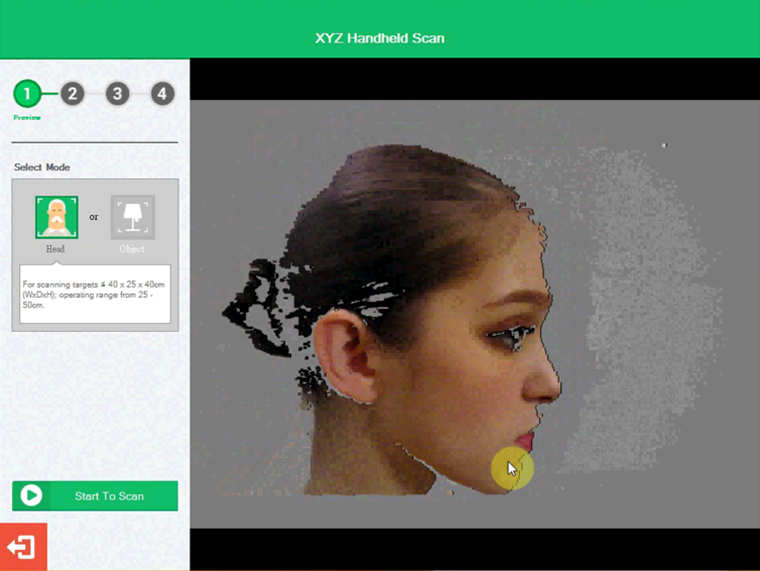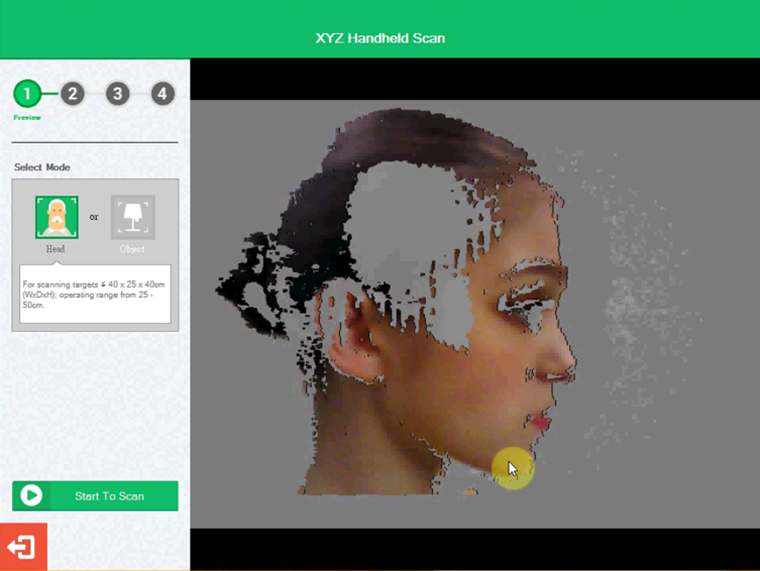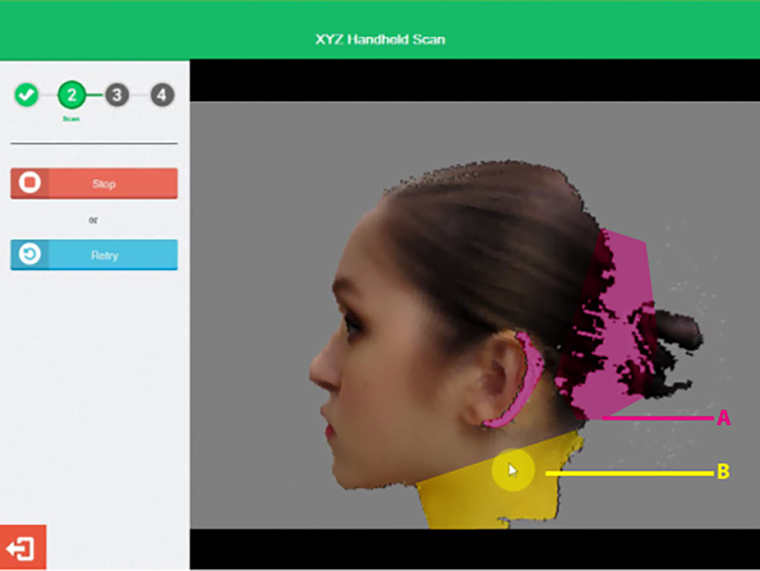Como Digitalizar: Modo Objeto
Aprenda a focar no objeto e aprenda a conhecer as dicas de digitalização para todos os tipos de recursos no alvo, você pode digitalizar os seus objetos facilmente.
Passos para a digitalização:
1. Focalize no objeto digitalizado
Área de digitalização para o Modo Objeto é de 60 x 60 x 30 cm (largura x profundidade x altura).
Quando se utiliza este modo, o objeto deve ser colocado sobre uma superfície plana. Permita que o scanner focalize no objeto alvo para iniciar o processo de digitalização.
Para permitir que o scanner detecte e determine o tamanho do objeto alvo rapidamente, é recomendado focalizar de um ângulo de cima para baixo.

Segure o scanner horizontalmente com a mão esquerda e mova o scanner mais perto do objeto. Consulte a tela de visualização e mova o scanner para obter uma visão clara.
Quando você vê o quadro verde em torno do objeto, clique em Iniciar digitalização ou clique no botão no scanner para iniciar o processo de digitalização.
Vídeo de demonstração:
Nota: A cor e o padrão do fundo podem distrair o foco do scanner. Recomenda-se colocar o objeto sobre e antes de uma superfície plana e longe de outro objeto antes de inicializar a digitalização.
Dica: O quadro verde indica o foco atual do scanner. Quando a digitalização foi iniciada, o scanner irá ajustar dinamicamente a sua faixa de digitalização. Por isso, você ainda pode adquirir uma digitalização completa, mesmo se a caixa verde não completamente abrangeu todo o objeto.
2. Observe a tela e mova o scanner para a área descoberta
Constantemente monitore a imagem em tempo real mostrada na metade direita do programa de digitalização durante o processo de digitalização e constantemente mova o scanner de acordo com a imagem de malha gerada pelo scanner.
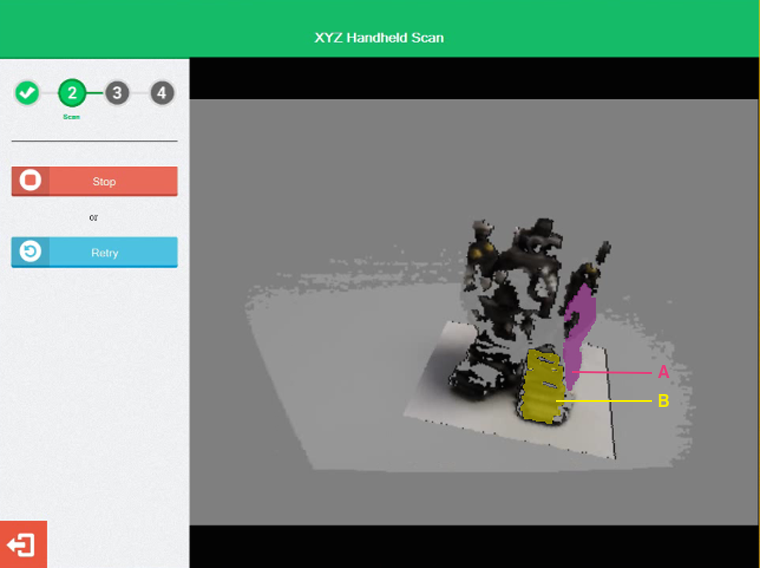
Processo de digitalização
Na ilustração acima, a área sombreada em roxo (seção A) é onde nenhum dado é capturado. A área sombreada em amarelo (seção B) indica a parte digitalizada. Neste ponto, o usuário deve mover o scanner para a seção A para cobrir os buracos.
Vídeo de demonstração:
Você pode mover o scanner em qualquer direção. Neste exemplo, podemos ver que há áreas faltantes na parte superior da cabeça do robô. Assim movemos o scanner para a parte superior. Da mesma forma, passamos o scanner para baixo se houver áreas faltantes nos pés. Áreas digitalizadas podem ser novamente digitalizadas desde que o alvo digitalizado permaneça parado. A digitalização repetida do mesmo local pode ajudar a compensar quaisquer detalhes que faltem.
3. Concluindo a digitalização
Quando uma imagem 3D completa foi gerada, clique em “ Parar” ou suavemente clique no botão no scanner para concluir a digitalização.
Vídeo de demonstração: